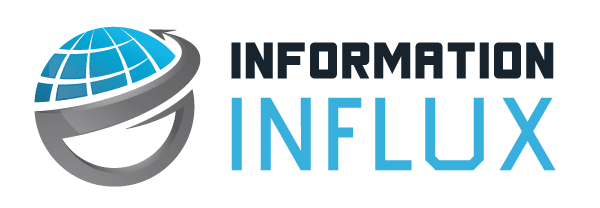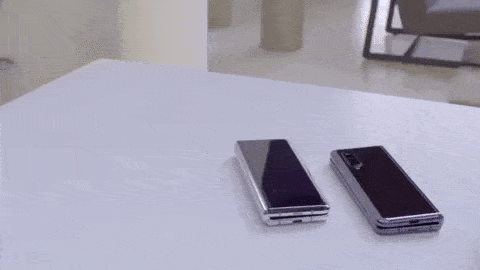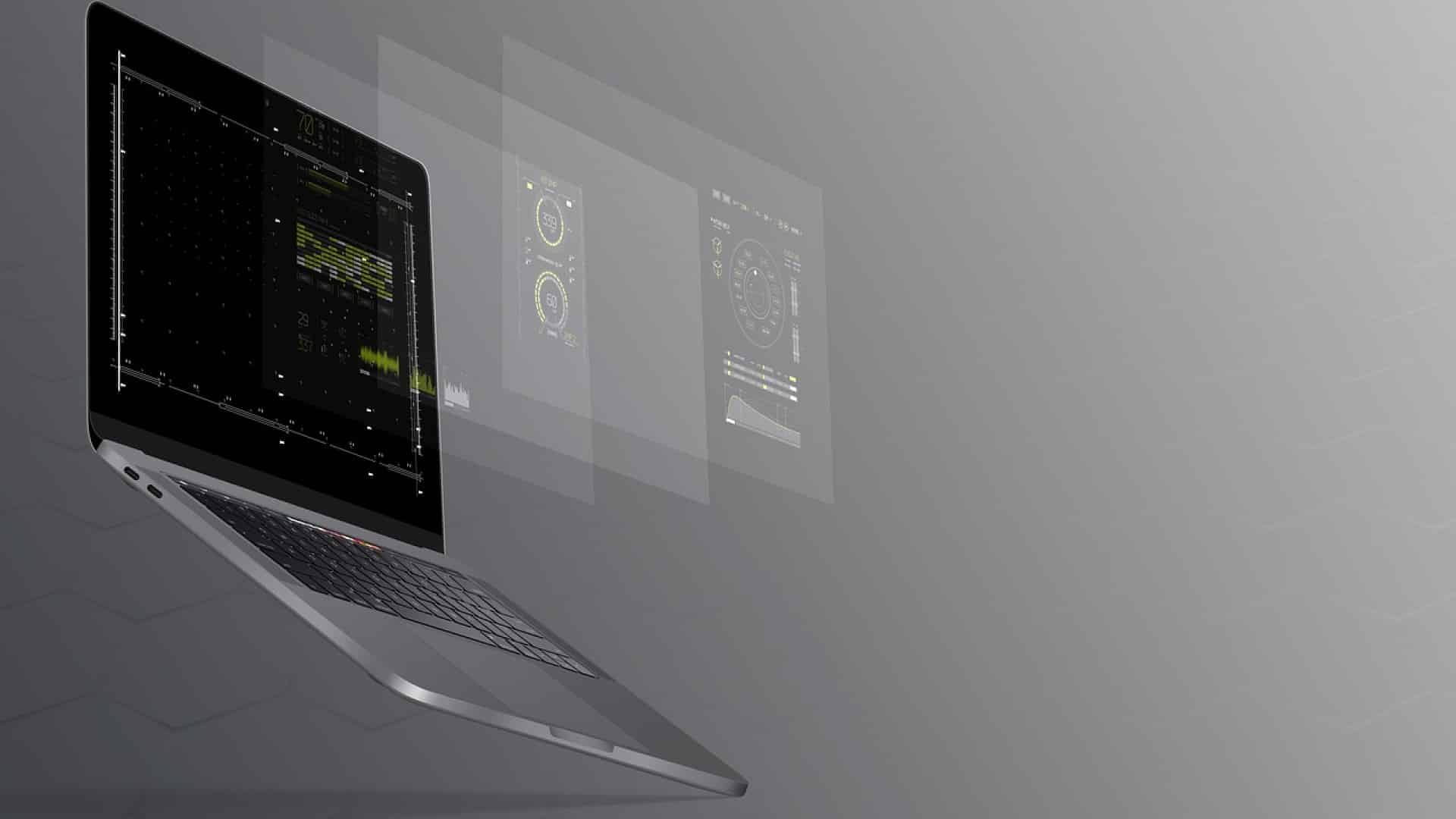Couper une vidéo rapidement avec vlc

VLC est un lecteur multimédia gratuit et open source qui possède de nombreuses fonctionnalités cachées dont vous n’êtes peut-être pas au courant. L’un d’eux est la possibilité de découper une vidéo et de n’enregistrer que la partie qui vous intéresse. Cela peut être très utile si vous souhaitez partager un extrait d’une vidéo plus longue ou si vous souhaitez supprimer une scène que vous n’aimez pas. Dans cet article, nous allons vous expliquer comment couper rapidement une vidéo avec vlc en quelques étapes simples.
Découper une vidéo en utilisant VLC
Si vous souhaitez découper une vidéo rapidement avec VLC :
A voir aussi : Le conglomérat coréen SK mène une ronde de 600 M$ pour le fabricant de puces chinois Horizon Robotics
- Téléchargez et installez VLC Media Player à partir de son site officiel ;
- Ouvrez la vidéo que vous souhaitez découper avec VLC en cliquant sur Média > Ouvrir un fichier ou en utilisant le raccourci Ctrl + O. ;
- Activez les contrôles avancés de VLC en cliquant sur Affichage > Contrôles avancés dans la barre de menus ;
- Lisez la vidéo ou faites défiler jusqu’au point où vous souhaitez commencer à découper et appuyez sur le bouton d’enregistrement (le cercle rouge) dans les commandes avancées ;
- Lisez ou faites défiler jusqu’au point où vous souhaitez terminer la coupe et appuyez à nouveau sur le bouton d’enregistrement pour arrêter l’enregistrement.
La vidéo coupée sera enregistrée dans le dossier par défaut de VLC, que vous pouvez vérifier ou modifier dans Outils > Préférences > Entrée/Codecs > Répertoire ou nom du fichier d’enregistrement. C’est aussi simple que ça de couper une vidéo avec VLC Media Player, un lecteur gratuit et polyvalent qui vous permet d’éditer des vidéos simplement et rapidement.
Supprimer des sections inutiles d’une vidéo avec VLC
En plus de ses fonctionnalités de lecture de base, VLC propose également des outils d’édition simples qui peuvent vous aider à supprimer les sections inutiles d’une vidéo. Par exemple, vous pouvez supprimer une scène intermédiaire qui ne vous intéresse pas. Pour ce faire, ouvrez la vidéo que vous souhaitez modifier avec VLC et accédez au menu Affichage. Sélectionnez l’option Contrôles avancés pour afficher une barre d’outils supplémentaire sous la barre de lecture. Trouvez le point de départ du segment que vous souhaitez supprimer et cliquez sur le bouton Enregistrer (celui avec le cercle rouge).
A lire également : Sam's Club va tester le nouveau système Scan & Go qui utilise la vision par ordinateur au lieu des codes à barres.
Cela commence à enregistrer la vidéo à partir de ce moment. Trouvez le point final du segment que vous souhaitez supprimer et cliquez à nouveau sur le bouton Enregistrer. Cette action arrête l’enregistrement et enregistre la vidéo modifiée dans le dossier Vidéos de votre ordinateur. Répétez les étapes 2 et 3 pour supprimer d’autres segments que vous ne souhaitez pas conserver dans la vidéo.
Enregistrer la vidéo coupée avec VLC
Pour enregistrer la vidéo coupée avec VLC, ouvrez VLC et cliquez sur Média > Convertir / Enregistrer. Sélectionnez l’onglet Fichier et ajoutez la vidéo que vous voulez couper. Cliquez sur Convertir / Enregistrer et choisissez le format de sortie souhaité. Choisissez le bouton Démarrer pour lancer la conversion. Une fois la conversion terminée, ouvrez le fichier de sortie avec VLC et utilisez la barre de progression pour trouver le début et la fin de la partie que vous voulez garder.
Cliquez sur le bouton Enregistrement pour commencer à enregistrer la partie coupée. Faites un nouveau clic sur le bouton Enregistrement pour arrêter l’enregistrement. Vous pouvez trouver le fichier enregistré dans le dossier Vidéos de votre ordinateur.